工作与生活中,有时候需要将表格中一列的内容拆分为两列,如果一个一个手动操作,耗时耗力,且工作效率低下。如何利用WPS表格,将单列内容拆开,或者说如何分列?
1、打开WPS表格,然后打开需要将内容分列的文档。如下所示
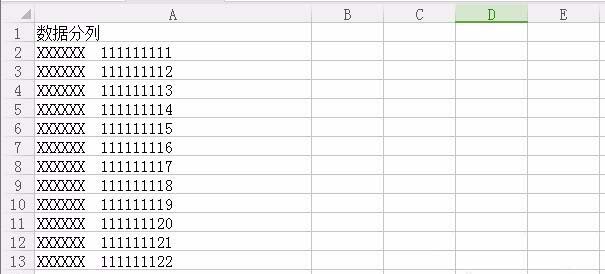
2、鼠标左键选择需要分列的列项内容,如下图所示
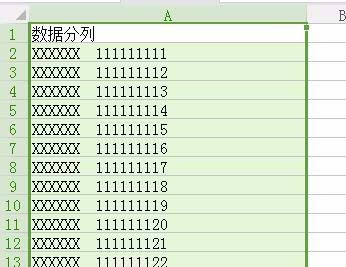
3、选择窗口上侧【数据】标签,切换至【数据】标签窗口,选择【分列】,如下图所示
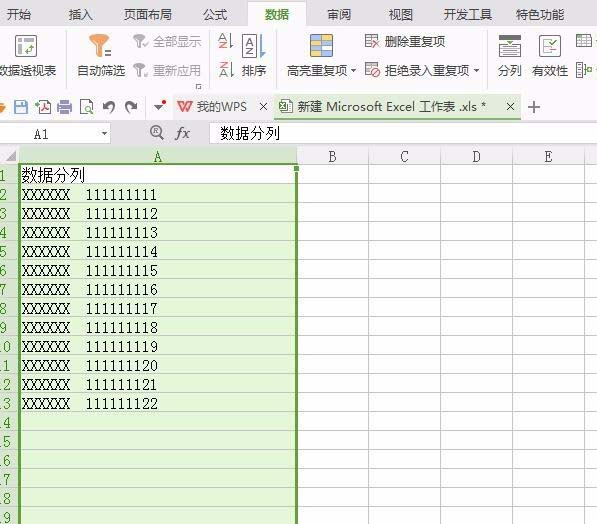
4、点击【分列】后,进入文本分列向导窗口界面,根据文件选择文件类型,然后进入下一步,如下图所示
wps文档怎么转换成带水印的PDF文件?
wps文档怎么转换成带水印的PDF文件?wps文件想添加水印,同时生成pdf文件,方便打印,该怎么办呢?下面我们就来看看wps添加水印并另存为pdf文件的教程,需要的朋友可以参考下
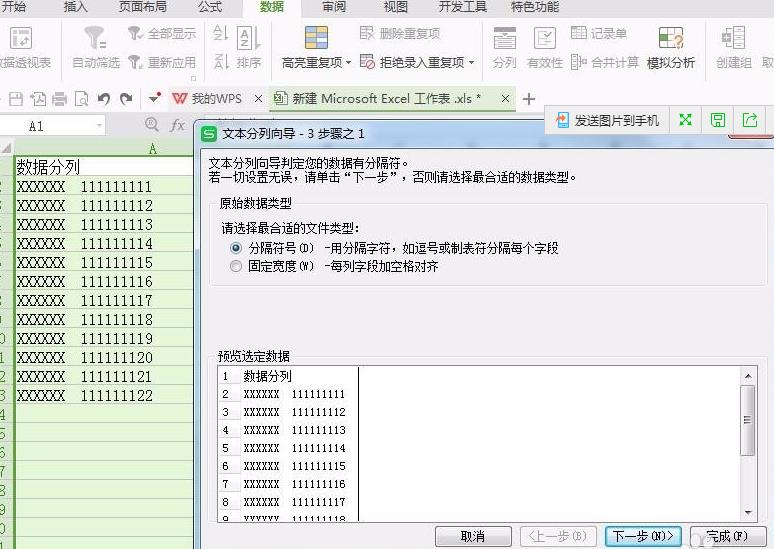
5、选择文件类型,然后进入下一步后,切换到步骤2,根据需要,设置分割符号,设置好后点击下一步,然后点击完成,如下图所示
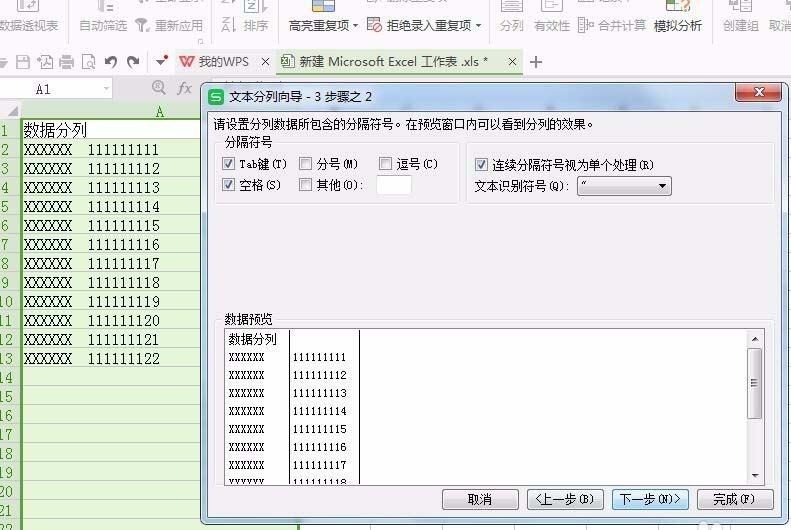
6、点击完成后,关闭窗口,返回表格,可以看到表格已经自动分为两列了。
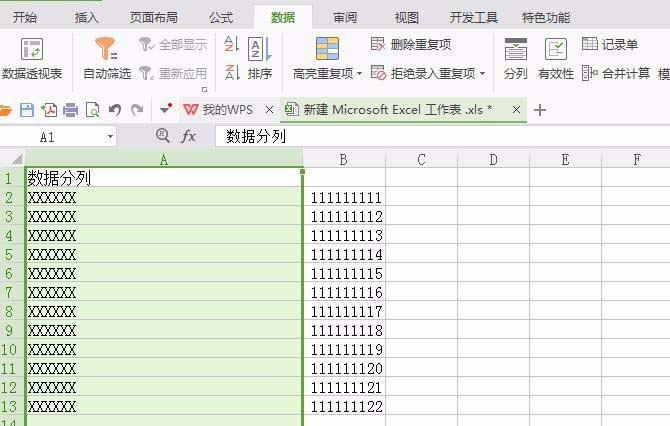
相关推荐:
WPS表格中怎么设置打印区域?
wps表格边框显示不全跨页面显示该怎么办?
WPS表格中怎么设置输入的日期不能小于当前日期?
WPS怎么利用模板创建漂亮专业文档?
WPS怎么利用模板创建漂亮专业文档?wps中自带了很多模板,想使用模板制作自己需要的文档,该怎么制作呢?下面我们就来看看详细的教程,需要的朋友可以参考下






